Python هي لغة برمجة مفتوحة المصدر شائعة الاستخدام يستخدمها المبرمجون لأول مرة والمبرمجين المحنكين بلغات أخرى مماثلة. يتيح تطبيق Python المخصص لنظام التشغيل Mac للمستخدمين إنشاء مفاهيم برموز أقل.
عندما تجد ملف ذاكرة التطبيق ليست كافية ذات يوم وحان وقت إزالة Python من جهاز Mac الخاص بك ، ستكتشف أنها ليست عملية بسيطة. للأسف ، يجد بعض المستخدمين صعوبة في ذلك قم بإلغاء تثبيت Python Mac.
المحتويات: الجزء 1. الطريقة الأسرع والأسهل لإلغاء تثبيت Python على نظام Macالجزء 2. كيفية إلغاء تثبيت Python على نظام Mac يدويًا؟الجزء 3. خاتمة لإلغاء تثبيت بايثون
نصائح:
- كيفية إلغاء تثبيت Anaconda على جهاز Mac
- دليل حول كيفية إلغاء تثبيت Skype على نظام التشغيل Mac بشكل فعال
الجزء 1. الطريقة الأسرع والأسهل لإلغاء تثبيت Python على نظام Mac
Python هي لغة بسيطة ومرنة يستخدمها المطورون لحل المشكلات بفعالية عندما يتعلق الأمر بالبرمجة النصية وبرمجة البحث والنماذج الأولية السريعة. من المهم ملاحظة أن برنامج Python 2.7 مثبت مسبقًا على Apple في نظام التشغيل Mac OS X 10.8.
إذا كنت تستخدم الإصدار الأقدم من نظام التشغيل Mac ولكن تنزيل أحدث إصدار من موقعه الرسمي، يجب أن تكون حذرًا إذا كنت تريد إزالة البرنامج من جهازك.
سواء كنت تخطط ل تحديث Python على جهاز Mac الخاص بك أو إزالته نهائيًا ، يجب أن تلقي نظرة فاحصة على بعض الطرق التي يمكنك استخدامها.

كيف أقوم بإلغاء تثبيت Python على نظام Mac؟ إذا كنت تريد عملية خالية من المتاعب وفعالة لإلغاء تثبيتها ، فيجب عليك إلقاء نظرة فاحصة عليها اي ماي ماك باور ماي ماك.
هذه أداة شاملة عالية الكفاءة ليست فقط ينظف العناصر غير المرغوب فيها بما في ذلك التطبيقات وملفات من جهازك ولكن أيضًا تعمل على تحسين أدائه باستخدام مجموعة متنوعة من الأدوات.
الميزة التي تجعل برنامج PowerMyMac متميزًا عن البقية هو أنه يوفر جميع الأدوات الأساسية للحفاظ على جهاز Mac الخاص بك محسنًا. نظرًا لأنك تريد إلغاء تثبيت Python من Mac ، فإن "App Uninstaller" هو الأداة التي ستستخدمها لإزالة Python من جهازك.
يمكنك استخدام نسخته التجريبية المجانية أولاً إذا كنت مستخدمًا جديدًا لـ iMyMac. لنبدأ بعملية إزالة Python من جهاز Mac الخاص بك باستخدام "App Uninstaller":
- افتح PowerMyMac وانقر على "App Uninstaller" الموجود على الجانب الأيسر.
- ابدأ عملية فحص التطبيق من خلال النقر على زر "SCAN".
- بعد اكتمال الفحص ، سترى مساحة التخزين المحددة التي تستخدمها التطبيقات المثبتة في جهازك.
- تحقق من قائمة التطبيقات للعثور على تطبيق Python. انقر فوق Python لتوسيع المجلدات أو الملفات الموجودة أسفل التطبيق على الجانب الأيمن من الشاشة.
- حدد الكل وانقر على زر "CLEAN" لإزالة تطبيق Python وجميع الملفات المرتبطة به.
- انتظر حتى تكتمل عملية الإزالة.

الجزء 2. كيفية إلغاء تثبيت Python على نظام Mac يدويًا؟
إذا كنت في الجانب "الفني" أو تفضل إجراء عملية الإزالة يدويًا ، فهناك طرق يمكنك استخدامها لإلغاء تثبيت Python على Mac.
الطريقة الأولى: إزالة التطبيق من Launchpad
- افتح Launchpad وأدخل "Python" في مربع البحث الموجود في الجزء العلوي من الواجهة
- حدد و اضغط مع الاستمرار على أيقونة Python الذي يظهر حتى يبدأ في الاهتزاز
- حدد الرمز "X" الذي يظهر في الزاوية العلوية اليسرى من رمز Python وانقر على "حذف"في مربع حوار التأكيد لبدء عملية الإزالة.
- بعد النقر فوق الزر "حذف" ، ستبدأ العملية على الفور ولا داعي لذلك افرغ القمامة.
الطريقة الثانية. قم بإلغاء تثبيت Python 2 يدويًا
- الخطوة الأولى هي ل أغلق التطبيق وجميع عمليات بايثون قيد التشغيل في الخلفية. تذكر أن هذه خطوة حيوية لضمان الحذف الآمن للبرنامج.
- افتح ال "الأنشطة شاشة عرض"وتحقق مما إذا كانت بعض العمليات لا تزال نشطة. اضغط على "X"لإغلاق عمليات بايثون.
- افتح "مجلد التطبيق" في Finder و انقل بايثون إلى سلة المهملات. تأكد من أنك ستقوم بإزالة حزمة إلغاء تثبيت Python بالكامل ، وليس فقط فصل الملفات.
- للخطوة الأخيرة ، البحث عن جميع ملفات الخدمة وإزالتها التي أنشأتها Python أثناء استخدامها. يتم تخزين ملفات الخدمة في مجلد المكتبة.
يمكن العثور على بعض الملفات في ملف المكتبةتتضمن المجلدات الفرعية لـ:
~Library/Frameworks/Python.framework~/Library/Application Support/com.apple.sharedfilelist/com.apple/.LSSharedFileList.ApplicationRecentDocuments/org.python~/Library/Application Support/com.apple/sharedfilelist/com.apple.LSSharedFileList.ApplicationRecentDocuments/org.python.pythonlauncher.sfl~/Library/Saved Application State/org.python.IDLE.savedState~/Library/Saved Application State/org.python.PythonLauncher.savedState
قد تجد أيضًا بعض الملفات المخفية في مجلد المستخدم. لا يمكنك رؤيتها جميعًا إلا إذا جعلت كل ملفاتك المخفية مرئية.
يمكن أن تكون العملية مزعجة لمعظم المستخدمين حيث يجب عليك العثور على جميع ملفات خدمة Python ونقلها جميعًا إلى سلة المهملات.
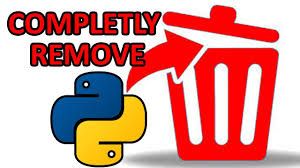
الطريقة الثالثة: قم بإلغاء تثبيت Python على نظام Mac باستخدام Terminal
بالنسبة لأولئك الذين هم على دراية بتطبيق Terminal ، يمكنك استخدام الأوامر لإلغاء تثبيت Python على Mac. مع هذا النهج ، يجب أن تأخذ علما بهذه الخطوات.
- الخطوة 1. انقل بايثون إلى سلة المهملات
- الخطوة 2. افتح تطبيق Terminal وأدخل هذا الأمر في النافذة:
alexa$ sudo rm -rf /Applications/Python\ 3.6/
- الخطوة 3. أدخل كلمة مرور المسؤول للسماح بالحذف.
نصيحة: لا ينصح بهذا الأسلوب لإلغاء تثبيت Python على نظام Mac إذا لم تكن على دراية بأوامر Terminal.
الجزء 3. خاتمة لإلغاء تثبيت بايثون
الآن بعد أن أصبحت معتادًا على الطرق الخاصة بكيفية إزالة تثبيت Python على جهاز Mac ، يمكنك إلغاء تثبيته يدويًا ، مثل إلغاء تثبيته باستخدام Terminal. يمكنك أيضًا استخدام أداة تلقائية لمساعدتك في ذلك.
سوف تجد أن الطريقة تنطوي على PowerMyMac هو نهج فعال. إنها أداة رائعة تساعدك على إلغاء تثبيت التطبيقات غير المرغوب فيها على Mac بشكل صحيح. لا يجعل التطبيق عملية إزالة Python أمرًا سهلاً فحسب ، بل يوفر لك أيضًا ميزات مفيدة أخرى مثل التحسين وخصوصية أفضل لجهاز Mac الخاص بك.




فوتاج دي جويول2020-08-31 05:44:05
Méthode 3: «Cette approche n'est pas recommandée pour désinstaller Python Mac si vous n'êtes pas knownisé avec les commandes Terminal»! C'est pas la question، la ligne de commande indiquée supprime tout simplement tout sur le disque dur! ميرسي BEAUCOUP !!!!